作为 Automation Service Broker 使用者,您可以使用“部署”页面管理部署和关联的资源,对部署进行更改,对失败的部署进行故障排除,对资源进行更改以及销毁未使用的部署。
部署是目录项、云模板和已载入资源的已置备实例。如果管理少量部署,部署卡视图将提供用于管理部署的图形视图。如果管理大量部署,则部署列表和资源列表将提供更可靠的管理视图。
要管理部署,请选择。
通过“使用”选项卡中的项目下拉列表,可以仅查看特定项目的部署。
使用部署卡和部署列表
可以使用卡列表来查找和管理部署。您可以筛选或搜索特定部署,然后对这些部署运行操作。

- 根据属性筛选请求。
例如,可以根据所有者、项目、租约过期日期或其他筛选选项进行筛选。或者,您可能希望查找具有特定标记的两个项目的所有部署。对此项目和标记示例构建筛选器时,结果符合以下条件:(Project1 OR Project2) AND Tag1。
筛选器窗格中显示的值取决于您有权查看或管理的当前部署。
大多数筛选器及其使用方法比较明显。下面提供了有关其中一些筛选器的其他信息。
- 根据关键字或请求者搜索部署。
- 对列表进行排序,以便按时间或名称排序。
- 在部署卡视图和部署网格视图之间切换。
- 对部署运行部署级别操作,包括删除未使用的部署以回收资源。
您还可以查看部署成本、过期日期、计划的删除日期和状态。
要调整可查看的部署信息,请单击部署网格左下角的“管理列”,然后选择首选列。
在页面右上角的“排序”文本框右侧,可以在卡视图和网格视图之间切换。可以使用网格视图在更少的页面上管理大量部署。
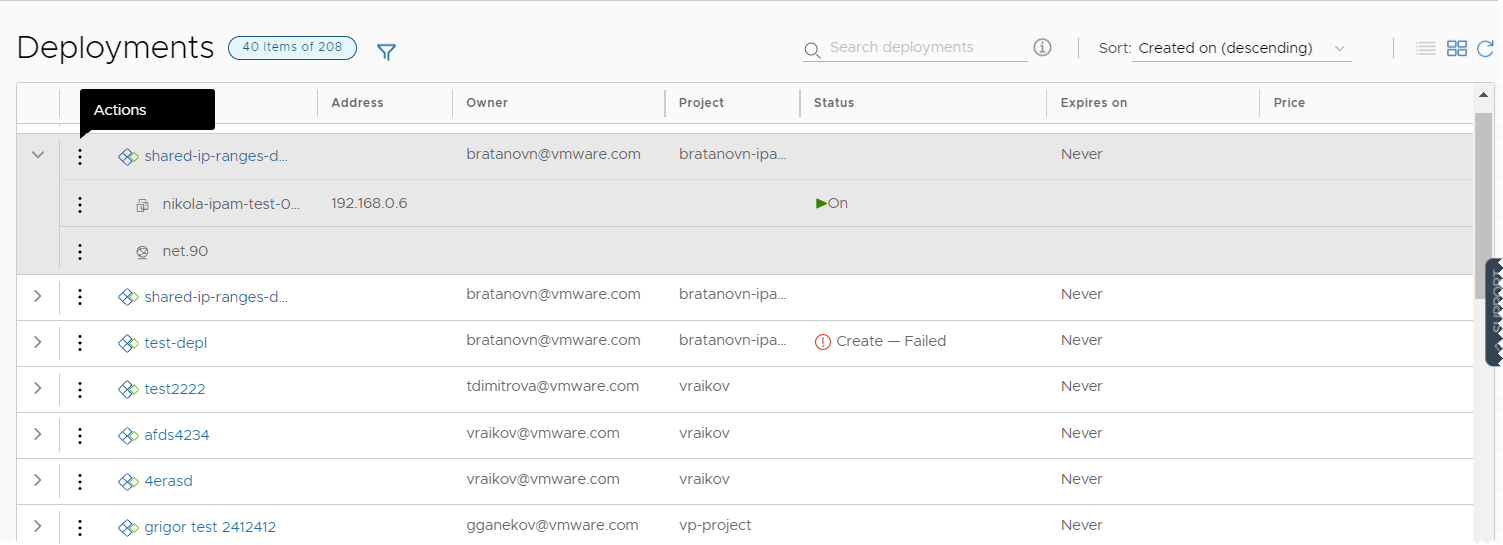
使用选定的部署筛选器
下表并非是筛选器选项的最终列表。大多数筛选器不言自明。但是,有些筛选器需要多了解一些。
| 筛选器名称 | 说明 |
|---|---|
| 仅限可优化资源 | 如果集成了 VMware Aria Operations 并使用该集成识别可回收资源,则可以启用该筛选器以仅列出符合条件的部署。 |
| 部署生命周期状态 | “部署生命周期状态”和“上次请求状态”筛选器可以单独使用,也可以组合使用,尤其是在管理大量部署时。下面“上次请求状态”部分的末尾包括示例。 “部署生命周期状态”基于管理操作筛选部署的当前状态。 此筛选器不可用于已删除的部署。 在筛选器窗格中看到的值取决于列出的部署的当前状态。可能不会显示所有可能的值。以下列表包括所有可能的值。实施后操作包括在“更新”状态中。
|
| 上次请求状态筛选器 | “上次请求状态”筛选对部署运行的最后操作。 此筛选器不可用于已删除的部署。 筛选器窗格中显示的值取决于对所列部署运行的最后操作。可能不会显示所有可能的值。下面列出了所有可能的值。
以下示例说明了如何单独或一起使用“部署生命周期状态”和“上次请求状态”筛选器。
|
使用部署详细信息
可以使用部署详细信息了解资源部署情况以及进行的更改。此外,还可以查看定价信息、部署的当前运行状况、部署是否过期和计划删除日期以及是否有任何需要修改的资源。
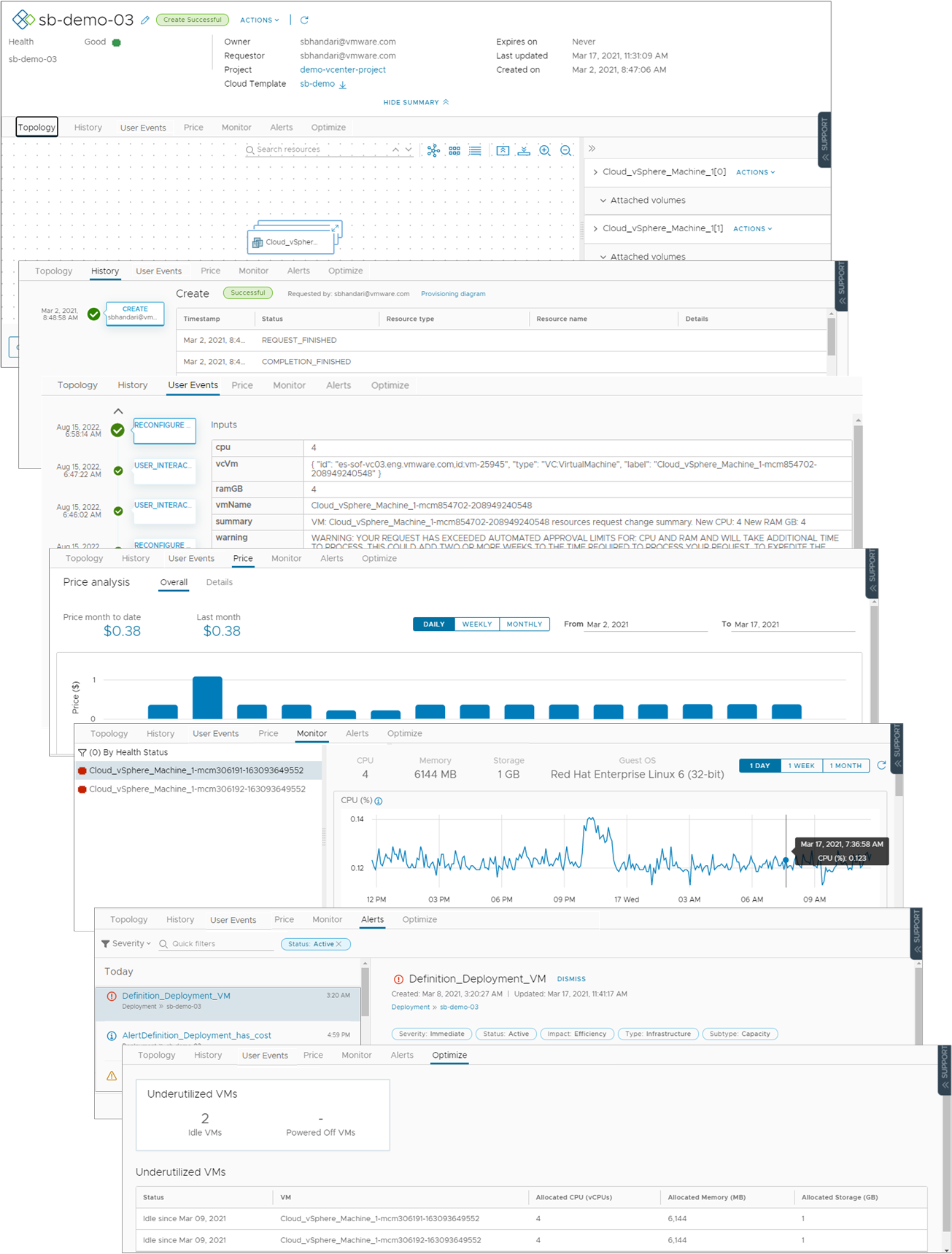
- 拓扑选项卡。可以使用“部署”选项卡来了解部署结构和资源。
- 历史记录选项卡。“历史记录”选项卡包含所有置备事件,以及与您在部署请求项后运行的操作相关的任何事件。如果置备过程存在任何问题,“历史记录”选项卡中的事件可帮助您对故障进行故障排除。
- 用户事件选项卡。可以使用“用户事件”选项卡提供部署的用户交互并进行跟踪。这些事件包括任何初始输入值、任何必需的批准、实施后更改的输入值,以及在部署过程中或实施后操作工作流中必须提供的任何值。如果请求需要输入值,还可以在 Automation Service Broker 的“输入”选项卡上输入值。
对于包含 VMware Aria Automation Orchestrator 工作流用户事件的部署,如果在部署过程中输入值,在某些情况下,选项卡不显示表单或者工作流会取消。如果有多个 VMware Aria Automation Orchestrator 实例没有标记或所有实例都具有相同的标记,则不会加载表单。请确保正确标记实例,以便表单显示在选项卡上。如果工作流表单中没有被分配用户,则工作流将取消,并且部署或操作将失败。确保工作流表单包含被分配者。
- 价格选项卡。可以使用定价选项卡了解组织的部署成本。定价信息由 VMware Aria Operations 或 CloudHealth 集成提供。
- 监控选项卡。“监控”选项卡数据基于 VMware Aria Operations 中的数据提供有关部署运行状况的信息。
- 警示选项卡。“警示”选项卡提供有关部署资源的活动警示。可以关闭警示或添加参考备注。警示基于 VMware Aria Operations 中的数据。
- 优化选项卡。“优化”选项卡提供有关部署的利用率信息,并提供回收或以其他方式修改资源以优化资源消耗的建议。优化信息基于 VMware Aria Operations 中的数据。